Създаване и управление на шаблони за Word 2019

Научете как да създавате и управлявате шаблони за Word 2019 с нашето ръководство. Оптимизирайте документите си с персонализирани стилове.
Номерирането на редове, ако е активирано, се показва отляво на всеки ред, който съдържа текст във вашия документ на Word 2013. Всички редове са номерирани с изключение на тези в таблици, бележки под линия, крайни бележки, текстови полета, горни и долни колонтитули. Можете да изберете да номерирате всеки ред поотделно или да изберете да показвате номера на редове на интервали, като всеки десети ред.
Отворете документ на Word 2013, който се нуждае от номериране на редове.
Изберете Оформление на страницата→ Номера на редове→ Непрекъснато.
Както можете да видите, има няколко различни опции за номериране на редове, от които можете да избирате, за да активирате за вашия документ. Изберете опцията за номериране на редове, която отговаря на вашите нужди, непрекъснато, рестартирайте на всяка страница, рестартирайте във всеки раздел или дори да пропуснете номерирането на определен параграф.
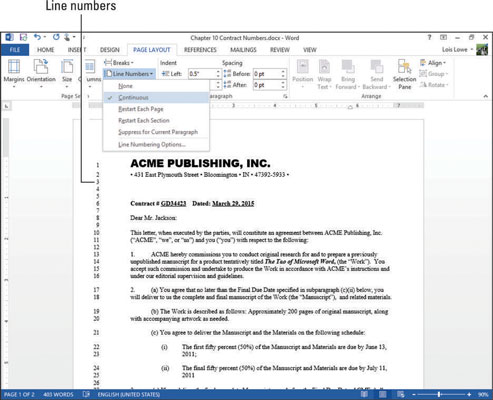
Празните редове, създадени с натискане на Enter, се номерират заедно с другите редове. Въпреки това, празните редове, създадени чрез прилагане на допълнително разстояние над или под абзац, или празните редове между редовете на абзац с двойно разстояние, не се номерират. Обърнете внимание на изображението, например, че редове от 3 до 5 са празни номерирани редове, а допълнителният ред на разстояние между редове 16 и 17 не е номериран.
Изберете Оформление на страницата→ Номера на редове→ Опции за номериране на редове.
Отваря се диалоговият прозорец Настройка на страницата с показан раздел Оформление.
Щракнете върху бутона Номера на редове.
Отваря се диалоговият прозорец Номера на редове.
Променете стойността Count By на 10, щракнете върху OK, за да затворите диалоговия прозорец Номера на редове, и след това щракнете върху OK, за да затворите диалоговия прозорец Настройка на страницата.
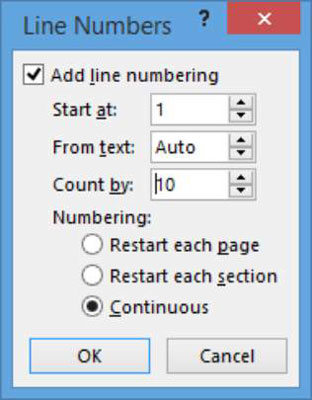
Редовете вече се номерират на всеки десет реда вместо на всеки ред.
Запазете документа и го затворете.
Научете как да създавате и управлявате шаблони за Word 2019 с нашето ръководство. Оптимизирайте документите си с персонализирани стилове.
Научете как да настроите отстъп на абзаци в Word 2016, за да подобрите визуалната комуникация на вашите документи.
Как да блокирам Microsoft Word да отваря файлове в режим само за четене в Windows Microsoft Word отваря файлове в режим само за четене, което прави невъзможно редактирането им? Не се притеснявайте, методите са по-долу
Как да коригирате грешки при отпечатването на неправилни документи на Microsoft Word Грешките при отпечатването на документи на Word с променени шрифтове, разхвърляни абзаци, липсващ текст или изгубено съдържание са доста чести. Въпреки това недейте
Ако сте използвали писалката или маркера, за да рисувате върху слайдовете на PowerPoint по време на презентация, можете да запазите чертежите за следващата презентация или да ги изтриете, така че следващия път, когато го покажете, да започнете с чисти слайдове на PowerPoint. Следвайте тези инструкции, за да изтриете чертежи с писалка и маркери: Изтриване на линии една в […]
Библиотеката със стилове съдържа CSS файлове, файлове с разширяем език на стиловия език (XSL) и изображения, използвани от предварително дефинирани главни страници, оформления на страници и контроли в SharePoint 2010. За да намерите CSS файлове в библиотеката със стилове на сайт за публикуване: Изберете Действия на сайта→Преглед Цялото съдържание на сайта. Появява се съдържанието на сайта. Библиотеката Style се намира в […]
Не затрупвайте аудиторията си с огромни числа. В Microsoft Excel можете да подобрите четливостта на вашите табла за управление и отчети, като форматирате числата си така, че да се показват в хиляди или милиони.
Научете как да използвате инструменти за социални мрежи на SharePoint, които позволяват на индивиди и групи да общуват, да си сътрудничат, споделят и да се свързват.
Юлианските дати често се използват в производствени среди като времеви печат и бърза справка за партиден номер. Този тип кодиране на дата позволява на търговците на дребно, потребителите и обслужващите агенти да идентифицират кога е произведен продуктът и по този начин възрастта на продукта. Юлианските дати се използват и в програмирането, военните и астрономията. Различно […]
Можете да създадете уеб приложение в Access 2016. И така, какво всъщност е уеб приложение? Е, уеб означава, че е онлайн, а приложението е просто съкращение от „приложение“. Персонализирано уеб приложение е онлайн приложение за база данни, достъпно от облака с помощта на браузър. Вие създавате и поддържате уеб приложението в настолната версия […]








